Tabla de Contenido
![]() Sobre el autor
Sobre el autor
![]() Artículos Relacionados
Artículos Relacionados
-
-
-
-
Servicios de Recuperación de Datos de EaseUS
Los expertos en recuperación de datos de EaseUS tienen una experiencia inigualable para reparar discos/sistemas y recuperar datos de todos los dispositivos como RAID, HDD, SSD, USB, etc.
¿Es posible recuperar archivos eliminados permanentemente de Dropbox?
Dropbox es una popular aplicación online de almacenamiento, sincronización y copia de seguridad de archivos. Cuando descargues y configures el programa en tu PC, se creará una carpeta de Dropbox. Arrastrando y soltando tus archivos como vídeos, fotos, documentos, música y películas, etc. en la carpeta, puedes sincronizar fácilmente tus archivos o hacer una copia de seguridad en el servidor de Dropbox. Pero si eliminas accidentalmente un archivo o una carpeta, desaparecerá simultáneamente del servidor de Dropbox.
¿Y si te arrepientes pronto? ¿Puedes recuperar archivos eliminados permanentemente de Dropbox? ¡Tranquilo! Los archivos no se eliminarán por completo, sino que sólo se ocultarán. Por lo tanto, es completamente posible recuperar archivos perdidos de Dropbox después de haberlos eliminado. A continuación, te mostraremos paso a paso cómo recuperar archivos o carpetas eliminados permanentemente de Dropbox de dos formas.
| Soluciones viables | Solución de problemas paso a paso |
|---|---|
| Recuperación desde la Papelera de Dropbox | Haz clic en el icono de la papelera situado junto al cuadro de búsqueda, en la parte superior del explorador de archivos. Selecciona el archivo o carpeta eliminado que quieras recuperar haciendo clic en el espacio vacío a la derecha de su nombre. Haz clic en el botón Restaurar...Pasos completos |
| Recuperación desde Archivos Temporales | Ejecuta EaseUS Data Recovery Wizard y selecciona la unidad local, que está sincronizada con la unidad en la nube para escanear. Espera a que finalice el escaneado. Después de elegir los archivos, haz clic en "Recuperar" y elige una ubicación...Pasos completos |
>> Los usuarios de Google Drive pueden estar interesados en cómo recuperar archivos borrados definitivamente de la papelera Google Drive. Los usuarios de Dropbox también pueden consultar el último método de la página enlazada de contacto con el administrador y el servicio de asistencia para solucionar el problema de pérdida de datos.
Método 1. Recuperar de la papelera de Dropbox
Dropbox conservará todos tus archivos eliminados en la Papelera durante 30 días (o más, si tienes una cuenta de Dropbox Business o una cuenta de Dropbox Pro con Historial de versiones ampliado). Por tanto, si has eliminado permanentemente tus archivos o carpetas importantes, puedes intentar recuperarlos de la Papelera en el sitio web de Dropbox. Aquí tienes la guía:
Paso 1. Haz clic en el icono de la papelera situado junto al cuadro de búsqueda, en la parte superior del explorador de archivos.
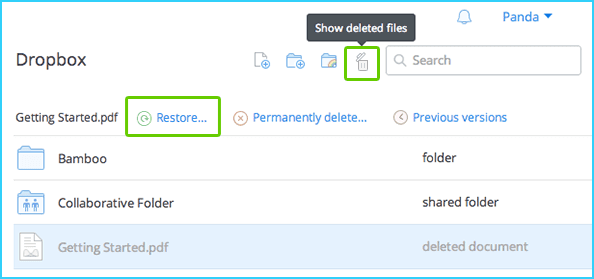
Paso 2. Todos los archivos y carpetas eliminados aparecerán en gris en la lista. Selecciona el archivo o carpeta eliminado que quieras recuperar haciendo clic en el espacio vacío a la derecha de su nombre. Puedes seleccionar varios archivos o carpetas a la vez pulsando la tecla Mayús (PC) o Comando (Mac) mientras haces clic.
Paso 3. Haz clic en el botón Restaurar para recuperar selectivamente archivos/carpetas eliminados permanentemente en Dropbox.
Método 2. Recuperar de los archivos temporales de Dropbox con programa profesion [Soporta español, muy fácil]
Si quieres recuperar archivos borrados Dropbox más de 30 días, el método anterior no te ayudará. En este punto, aún puedes intentar recuperar archivos como fotos, carpetas, videos, etc eliminados permanentemente en Dropbox escaneando la carpeta local sincronizada de Dropbox con la ayuda de EaseUS Data Recovery Wizard.
Primero use el botón de abajo para descargar el programa EaseUS Data Recovery Wizard en su PC o Mac.
Tasa de Recuperación 99,7%
Calificación de Trustpilot 4,4
Ahora, sigue la siguiente guía para encontrar y recuperar archivos/carpetas eliminados permanentemente de la caché de Dropbox en el PC.
- Importante
- ¿Por qué la utilidad de recuperación de datos de EaseUS es capaz de recuperar archivos borrados de la nube? Es porque tus archivos locales siempre están sincronizados con el dispositivo en la nube. Cuando eliminas datos de una unidad en la nube, como Dropbox, OneDrive o Google Drive, también eliminas los archivos locales. EaseUS Data Recovery Wizard es capaz de escanear la unidad local para encontrar los archivos idénticos desaparecidos de la unidad en la nube.
Paso 1. Selecciona una unidad local
Inicia EaseUS Data Recovery Wizard y selecciona la unidad local en la que se sincronizaron los archivos con la unidad en la nube. Haz clic en "Buscar datos perdidos" para empezar.

Paso 2. Comprueba los resultados del escaneo
Cuando finalice el escaneo, podrás empezar a buscar los archivos eliminados tanto de la unidad seleccionada como de la unidad en la nube. Para localizar archivos concretos, haz clic en "Filtrar" y elige la categoría. A continuación, haz doble clic en el archivo para previsualizar su contenido.

Paso 3. Recupera los archivos deseados
Selecciona los archivos que buscas, haz clic en "Recuperar" y elige una ubicación distinta de la unidad local anterior para guardar los datos recuperados.

También te puede gustar:
Algunos de vosotros habréis borrado alguna vez por error archivos importantes del disco duro del ordenador o del escritorio. Es mucho más fácil recuperar los archivos eliminados que el error que aparece en esta página. Mira cómo recuperar los archivos borrados en un PC con Windows.
¿Cómo Recuperar Archivos Borrados de la Papelera?
¿Estás buscando una forma de realizar la recuperación de la Papelera de reciclaje? Sigue para aprender a recuperar archivos borrados de la Papelera de reciclaje inmediatamente.

¿Por qué desparecen mis archivos de Dropbox? - Causas principales
¿Te preguntas por qué han desaparecido tus archivos de Dropbox? Echemos un vistazo más de cerca a cinco razones comunes por las que los usuarios de Dropbox se ven obligados a investigar métodos de recuperación:
- Eliminación accidental: Debes tener cuidado al gestionar tus archivos de Dropbox porque podrías seleccionar accidentalmente el archivo equivocado y eliminarlo sin ni siquiera saberlo.
- Sincronización fallida: Si tu conexión a Internet es irregular, tienes que volver a comprobar siempre que todos los archivos de tu carpeta de Dropbox se han sincronizado correctamente.
- Carpeta no compartida: No hay nada que puedas hacer para evitar que otro usuario de Dropbox recupere el acceso a una carpeta compartida, impidiéndote acceder a ella.
- Problemas técnicos: A pesar de su impresionante infraestructura, incluso Dropbox experimenta problemas técnicos de vez en cuando, y algunos de ellos pueden causar problemas de sincronización.
- Conflictos de software: Algunas aplicaciones de software, como los antivirus, pueden impedir que Dropbox acceda a tus archivos y los sincronice en todos tus dispositivos.
Aunque algunas de estas causas de la desaparición de archivos de Dropbox pueden evitarse siendo más cuidadoso y tomando las medidas adecuadas, otras no, y por eso es tan importante saber cómo recuperar archivos eliminados de Dropbox.
Sobre el autor
Pedro es un editor experimentado de EaseUS centrado en la redacción de temas sobre tecnología. Familiarizado con todo tipo de software de recuperación de datos, copia de seguridad y restauración, software de edición de vídeo y grabación de pantalla, etc. Todos los temas que elige están orientados a proporcionar información más instructiva a los usuarios.
Artículos Relacionados
-
Recuperar datos de WD My Passport
![Luna]() Luna
2024/05/29
Luna
2024/05/29 -
Reparar tarjeta de memoria SanDisk que no funciona sin perder datos
![Pedro]() Pedro
2024/05/29
Pedro
2024/05/29
-
¿ Cómo recuperar datos de disco duro Maxtor ?
![Pedro]() Pedro
2024/05/29
Pedro
2024/05/29 -
Cómo recuperar archivos de una tarjeta SD dañada
![Luna]() Luna
2024/05/29
Luna
2024/05/29
